RockyLinuxで初めてのwordpress#01-VPSインスタンス起動【WebARENA Indigo】
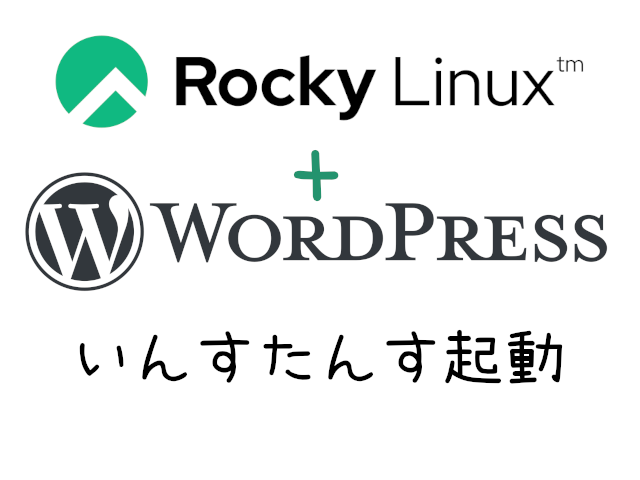
本企画はLinuxにあまり触れたことがない人がwordpressを公開出来るようになるまでの割と詳細な手順をまとめたものです。全く知識がない人でも構築できるような手順を目指します。
また、wordpressの構築と書きましたが、実運用も見据えて、本構築とは直接関係ない必要手順についてもまとめるつもりです。
今回は初心者の方が使いやすい、手頃なプランのあるWebARENAのIndigoというVPSサービスを使って構築していこうと思います。最もミニマムなインスタンスは1ヶ月まるまる稼働させても349円とお安いので、何か試したい場合にも良い環境です。
シリーズの目次
- #01-VPSインスタンス起動
- #02-公開鍵認証
- #03-firewalld設定
- #04-SELinux無効化
- #05-MySQL8インストール
- #06-nginx+php-fpmインストール
- #07-WordPressインストール
環境
- WebARENA Indigo・・・1コア/1GB RAM/20GB SSD の環境が349円/月で借りられます。インスタンスを削除すると課金されません。インスタンス停止状態は課金されますので注意。
- RockyLinux8・・・CentOS8, AlmaLinux8などでもほぼ同じ手順で構築が可能です。
SSH鍵を登録
※この作業は、すでに登録済みの鍵を使用する場合は不要ですが、行き違いのないように実施する手順としています
契約後、Indigoサービスにログインすると、次のようなダッシュボード画面へ行きます。
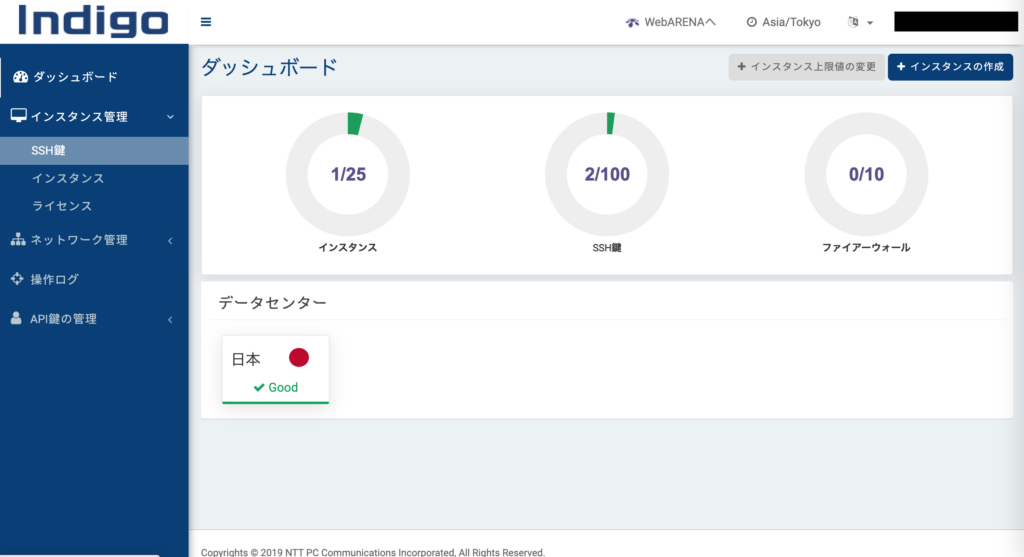
左メニューから「インスタンス管理」→「SSH鍵」と選択します。
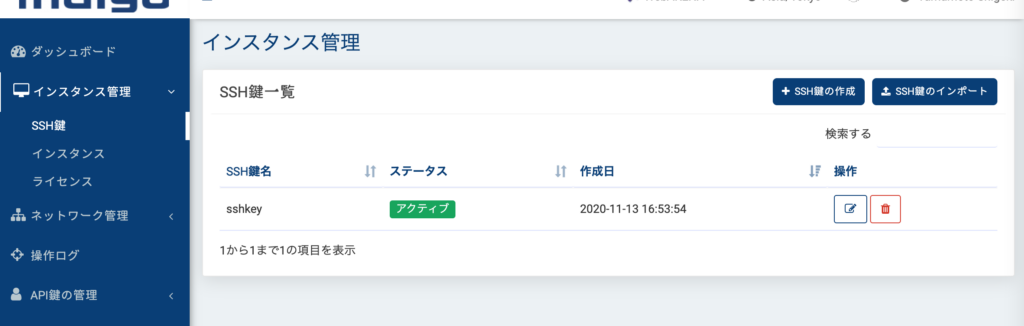
SSH鍵一覧画面が表示されます。ここで「SSH鍵の作成」ボタンを押します。
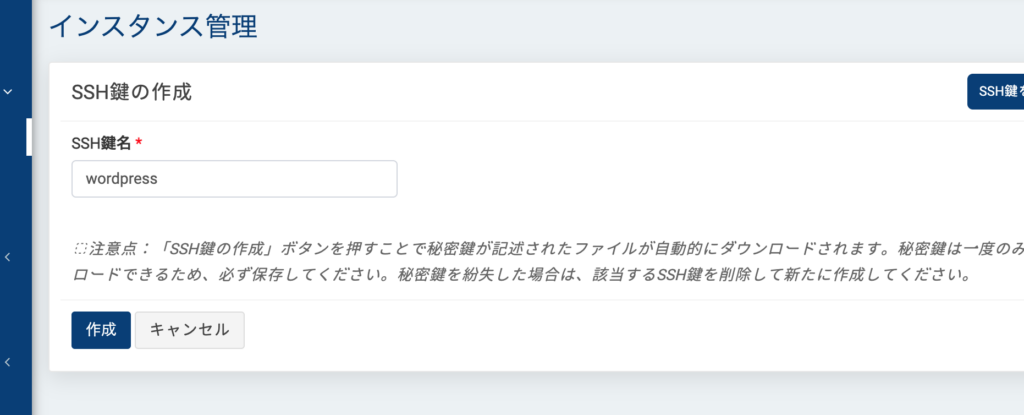
「wordpress」と名前を付けて作成ボタンを押します。(名前は任意です)
すると、鍵一覧にいま作成した鍵が表示されていると思います。
鍵の生成と同時に「private_key.txt」というファイルがダウンロードされます。これはペアとなる秘密鍵ですので大切に保管します。下記に配置して、パーミッションも600にしておきます。ファイル名もwordpress.pemに変更しておきました。
# 秘密鍵ファイル配置【macの場合】
mv -i ~/Downloads/private_key.txt ~/.ssh/wordpress.pem
chmod 600 ~/.ssh/wordpress.pem
# 確認
ls -la ~/.ssh/wordpress.pem
----------
-rw-------@ 1 supilog staff 1704 4 14 15:42 /Users/supilog/.ssh/wordpress.pem
----------
→ ホームディレクトリの.sshディレクトリ配下に配置できればOKインスタンスの作成
「インスタンス管理」→「インスタンス」と選択し、「インスタンスの作成」ボタンを押します。
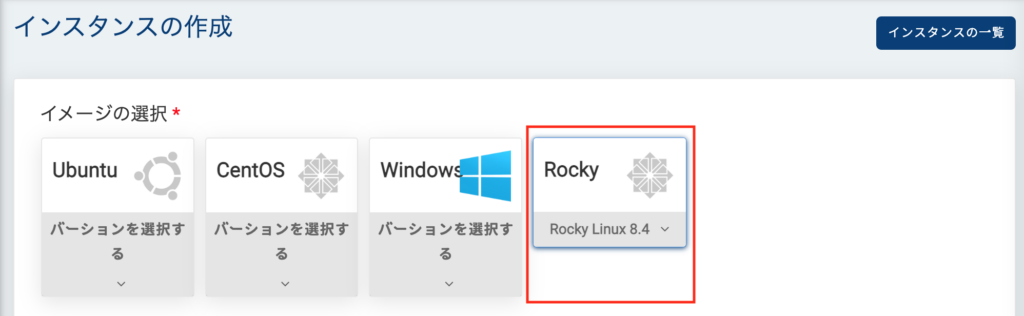
インスタンス作成画面に遷移したら、まずOSイメージを選択します。今回は「Rocky Linux 8.4」を選択。
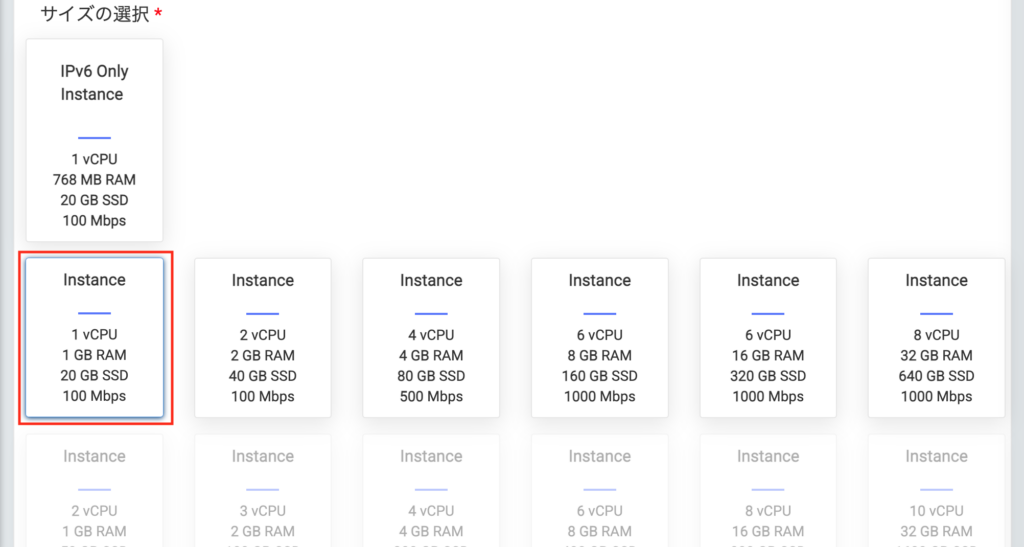
次にインスタンスサイズの選択ですが、一番小さいインスタンスを選択。選択するインスタンスによって料金が異なりますので注意してください。このインスタンスは月額349円(税込)です。(2022年4月現在)
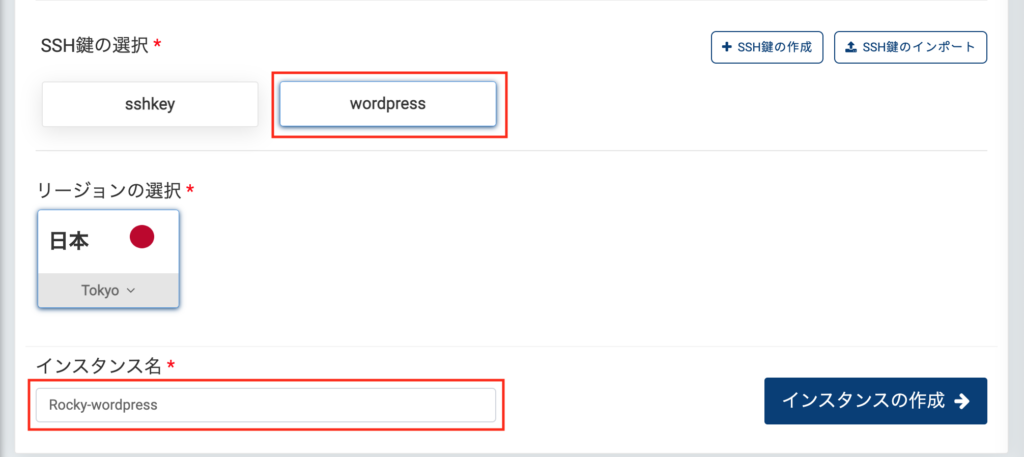
先程作成した鍵「wordpress」を選択し、インスタンス名を任意で入力し、「インスタンスの作成」ボタンを押します。インスタンス名は、インスタンス一覧での表示にしか使いませんので、自分に分かりやすければ何でも問題ありません。
インスタンス起動
作成後すぐにインスタンス一覧を見ると、このようになっていますので、しばらく待ちます。

インスタンス一覧画面をリロードして、この表示になったら準備完了です。

「選択」ドロップダウンメニューから、「インスタンスの起動」を選択し、「インスタンスをオンにしますか?」のポップアップ表示が出ますので、「OK」を押します。

「Running」の表示になればインスタンスの起動完了です。
インスタンスにログインする
ターミナルを開いて、下記のコマンドでログインしてみます。
ssh 164.70.90.242 -l rocky -i ~/.ssh/wordpress.pem
【注意】
1) IPアドレスはご自身のインスタンスのIPアドレスを指定してください
2) 秘密鍵は自分が設置したファイルのパスを指定してください下記のような画面が出たら、「yes」と入力してEnterを押し続行します。(初めてのサーバーにログインする時に表示される確認表示です)
The authenticity of host '164.70.90.242 (164.70.90.242)' can't be established.
ED25519 key fingerprint is SHA256:+5XI1ZVMYoFCMQf3hHCxq0EypGcW792eAc6d7uMMkMk.
This key is not known by any other names
Are you sure you want to continue connecting (yes/no/[fingerprint])? ターミナルのプロンプト表示が以下のようになれば、ログイン成功です。

まとめ
今回はインスタンスを作成して、ログインをするところまで実施できました。
次回からは、ログインしたらやらなければならない作業について、もろもろ実施していきます。
構築までの道のりはまだまだ続く。















